
Розміщення обʼєктів у тексті в Pages на Mac
У документах із макетом сторінки обʼєкти, додавані на сторінку, завжди закріплюються в певному місці на сторінці (там, куди ви їх помістили). У текстових документах можна обрати, до чого прикріплюються обʼєкти.
Певне розташування на сторінці: обʼєкт не рухається у випадку додавання тексту або інших обʼєктів на сторінку.
Певний текст: обʼєкт переміщується під час редагування тексту, зберігаючи відносне положення до точки закріплення в тексті.
Також можна обрати спосіб обтікання текстом довкола обʼєктів на сторінці. Наприклад, текст може огортати обʼєкт повністю або лише над і під обʼєктом. У текстових документах обʼєкт можна вбудувати в текст будь-де в документі, щоб він переміщався з текстом під час введення. Як у документах з макетом сторінки, так і в текстових документах обʼєкти можна вбудувати в текст в текстовому полі або фігурі.
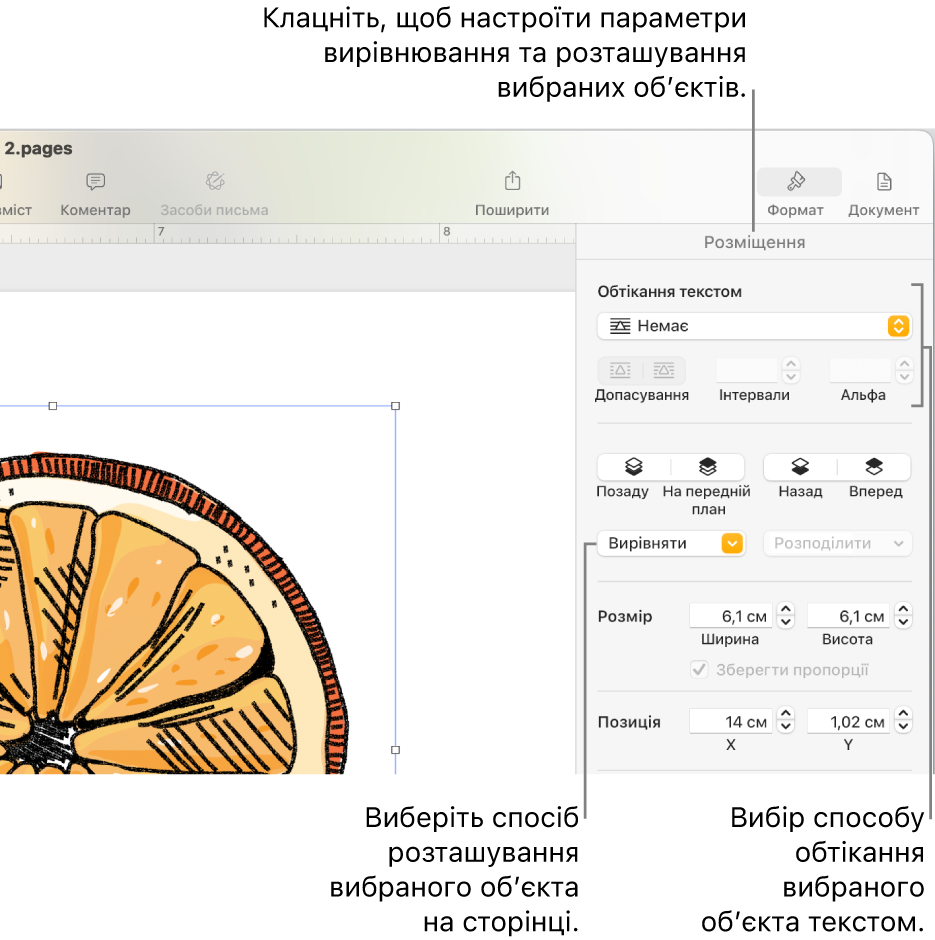
Прикріплення обʼєкта до сторінки або тексту
У текстових документах можна змінити точку закріплення обʼєкта — до місця на сторінці або до певного тексту. У разі закріплення до тексту, обʼєкт переміщається з текстом, зберігаючи відносне положення до точки закріплення (вказано маркером ![]() ) в тексті.
) в тексті.
Примітка. Не можна задати повʼязані текстові поля, щоб вони переміщалися з текстом, для них слід встановити опцію «На цій сторінці».
Перейдіть у програму Pages
 на своєму Mac.
на своєму Mac.Відкрийте документ, а потім клацніть обʼєкт щоб вибрати його.
На бічній панелі «Формат»
 клацніть вкладку «Розміщення».
клацніть вкладку «Розміщення».Клацніть одну з наведених кнопок у розділі «Розташування обʼєкта».
На цій сторінці: Обʼєкт залишиться в місці розташування на сторінці, він не переміщатиметься під час додавання тексту або інших обʼєктів.
Рухати з текстом: Обʼєкт зберігає своє положення відповідно до тексту, до якого він прикріплений.
Якщо в документі задано відображення невидимих символів або вибрано обʼєкт, ви побачите позначку
 в тексті у місці, де закріплено обʼєкт. Щоб змінити точку закріплення, перетягніть обʼєкт в нове місце (точка закріплення переміститься також).
в тексті у місці, де закріплено обʼєкт. Щоб змінити точку закріплення, перетягніть обʼєкт в нове місце (точка закріплення переміститься також).Примітка. Якщо обрано «Перемістити з текстом» і задано обтікання «У тілі тексту», обʼєкт переміщатиметься з текстом (в одному рядку), а маркер відносної точки закріплення зникне. Щоб обʼєкт залишався у відносному положенні щодо тексту, оберіть іншу опцію обтікання.
Обтікання текстом навколо обʼєкта
Перейдіть у програму Pages
 на своєму Mac.
на своєму Mac.Відкрийте документ, а потім клацніть обʼєкт щоб вибрати його.
На бічній панелі «Формат»
 клацніть вкладку «Розміщення».
клацніть вкладку «Розміщення».Натисніть спливне меню «Обтікання текстом» та оберіть потрібну опцію:
Автоматично Текст обтікатиме обʼєкт відповідно до положення обʼєкта на сторінці.
Навколо Текст обтікає обʼєкт з обох боків.
Вгорі та внизу Текст розташовується вгорі та внизу обʼєкта, але не з боків.
У тілі тексту Обʼєкт вирівнюється відповідно до нижнього рядка тексту і рухається разом із текстом. (Якщо цієї опції не видно, впевніться, що вибрано параметр «Рухати з текстом», а ви працюєте з текстовим документом).
Якщо обʼєкт розміщено не там, перетягніть його в потрібне місце в тексті.
Примітка. Не можна вбудувати повʼязані текстові поля, для них слід встановити опцію «На цій сторінці».
Немає: Обʼєкт не впливає на обтікання тексту.
Якщо ви працюєте в документі з макетом сторінки, а текст в текстовому полі або фігурі не обтікає обʼєкт, як потрібно, перевірте, чи обʼєкт розміщено перед текстовим полем або фігурою (виберіть обʼєкт, а тоді клацніть «На передній план» у вкладці «Розміщення» на боковій панелі).
Якщо обʼєкт не прямокутний і потрібно, щоб текст відповідав контурам обʼєкта, клацніть «Допасування тексту» праворуч.
Щоб встановити величину інтервалу між текстом і обʼєктом, змініть значення в полі «Інтервали».
Якщо обʼєкт має альфа-канал (прозорість), можна зробити так, щоб текст проявлявся через область прозорості, коригуючи значення в полі «Альфа».
Вбудування обʼєктів в текст у текстовому полі або фігурі
Можна поміщати зображення, галереї зображень, відео, фігури і рівняння в текстові поля й фігури. Внутрішні (вкладені) обʼєкти автоматично вбудовуються в текст в зовнішньому текстовому полі або фігурі (батьківському обʼєкті).
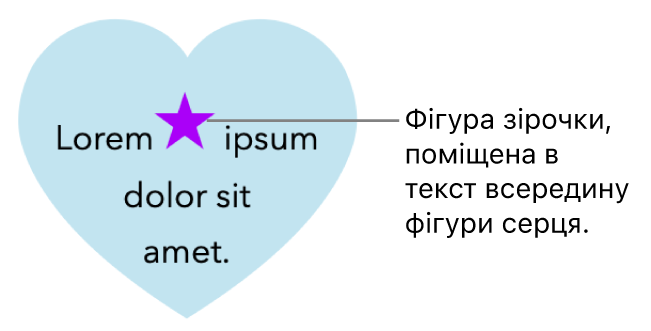
Перейдіть у програму Pages
 на своєму Mac.
на своєму Mac.Відкрийте документ.
Якщо ви ще не додали текстове поле або фігуру на сторінку або не додали обʼєкт, який потрібно вставити, клацніть кнопку обʼєкта на панелі інструментів, щоб додати потрібні обʼєкти.
Виберіть обʼєкт, який потрібно помістити всередину текстового поля або фігури, а тоді натисніть Command-X, щоб вирізати його.
Якщо обʼєкт вже на сторінці, клацніть, щоб вибрати його. Якщо він вбудований в текст, двічі клацніть його.
Двічі клацніть текстове поле або фігуру, в яку потрібно вставити обʼєкт, щоб точка вставлення зʼявилася всередині, а тоді натисніть Command-V, щоб вставити обʼєкт.
Вставлений обʼєкт поміщається всередину батьківського обʼєкта. Якщо ви бачите індикатор обрізання
 внизу обʼєкта, потрібно змінити його розмір, щоб відобразити повністю його вміст.
внизу обʼєкта, потрібно змінити його розмір, щоб відобразити повністю його вміст.Щоб додати текст після вкладеного обʼєкта, клацніть всередині батьківського обʼєкта, щоб відобразити точку вставлення, а тоді вводьте текст.
Якщо ви випадково вибрали внутрішній обʼєкт (три маніпулятори вибору), клацніть ззовні, щоб перемістити точку вставлення в батьківський обʼєкт.
Порада. Якщо вкладений обʼєкт є фігурою, в нього можна вставити зображення, фігуру або рівняння. Виберіть вкладений обʼєкт, двічі клацніть всередині, щоб побачити точку вставлення, а тоді введіть або вставте новий текст або обʼєкт.
Переміщення вбудованого обʼєкта на сторінку
Можна перемістити вбудований обʼєкт на сторінці, щоб він більше не був вбудованим в текст або вкладеним в інший обʼєкт.
Перейдіть у програму Pages
 на своєму Mac.
на своєму Mac.Відкрийте документ, а потім виконайте одну з наведених нижче дій.
Виберіть вбудований обʼєкт в основному тексті. Клацніть клітинку.
Виберіть вбудований обʼєкт в текстовому полі або фігурі. Двічі клацніть його.
Зʼявляться три маніпулятори вибору, отже вибрано внутрішній обʼєкт.
На бічній панелі «Формат»
 клацніть вкладку «Розміщення».
клацніть вкладку «Розміщення».Клацніть «Перемістити на сторінку» або «На цій сторінці».
Назва кнопки залежить від того, чи вибраний обʼєкт вбудовано в текст чи в інший обʼєкт.